Частенько приходится объяснять клиентам, что устройства с HDMI интерфейсом не следует подключать на «горячую». Кому-то удается объяснить это при продаже или установке такого оборудования, а тем, кому повезло меньше, только после его поломки.
Сегодня хочу вам рассказать о тонкостях подключения HDMI оборудования.
Терминология
Термин «Горячее подключение» (англ. HotPlug) — означает коммутацию (отключение или подключение) электронного оборудования во время его работы без отключения электропитания.
Применительно к компьютерам существует схожий термин «Горячая замена», означающий отключение/подключение/замену компонентов системы, опять-таки, без предварительного обесточивания.
Подключать оборудование и компоненты «на горячую» крайне не рекомендуется, а говоря о HDMI оборудовании и вовсе строго воспрещается!
Интерфейсы устройств, поврежденные при «горячем подключении», называют сожженными или сгоревшими, а их внутренние компоненты – пробитыми или горелыми.
Интересный ремонт монитора LG E2060S c божьей коровкой на борту / плавающий дефект
Обратный термин — «Холодное подключение» (Холодная замена), то есть все (пере) подключения производятся после отключения питания устройств и снятия напряжения (остаточного потенциала).
Несмотря на то, что многие пользователи не утруждают себя отключением устройств из розетки при коммутации, тем не менее, общепринятая практика и предписания правил безопасности рекомендуют осуществлять любую коммутацию именно «на холодную»! Возможно, кто-то захочет возразить и укажет на спецификации ряда интерфейсов или инструкции к некоторым устройствам, где черным по белому говорится о возможности «горячего подключения». Однако, применительно к HDMI оборудованию это может очень плохо закончиться…
Причины выгорания HDMI интерфейсов
К сожалению, HDMI интерфейс крайне чувствителен к всевозможным электрическим разрядам и при «горячем подключении», с высокой долей вероятности, можно сжечь HDMI порт или чип телевизора, монитора, видеокарты или любого другого HDMI устройства.

HDMI порт
Из-за чего же может сгореть устройство с HDMI интерфейсом при подключении «на горячую»?
Дело в том, что электрические разряды постоянно накапливаются на одежде и человеческом теле (статическое электричество). Эти разряды при подключении одного устройства к другому попадают в разъёмы, и являются причиной повреждения оборудования. Второй причиной повреждения HDMI при подключении «на горячую» является наличие на корпусах устройств достаточно высоких потенциалов (порядка 100 вольт). В момент соединения устройств происходит выравнивание потенциалов (разряд) в следствии чего и происходит повреждение оборудования.
К несчастью, данная проблема известна с самого начала появления HDMI интерфейса и является следствием оптимизированной схемотехники и общей дешевизны комплектующих. И, что не мало огорчает, все эти недостатки будут свойственны и новым версиям интерфейса.
Как ПОНИЗИТЬ температуру процессора. Быстро понижаем температуру CPU за 2 минуты
Абсолютно все устройства с HDMI интерфейсом абсолютно всех производителей подвержены этой проблеме. К сожалению, ни громкое имя бренда, ни высокая стоимость устройства не гарантируют 100% безопасности в этом вопросе. Поэтому, если не хотите распрощаться с девайсом или кругленькой суммой денег, соблюдать правила подключения следует беспрекословно!
Примеры поврежденных HDMI устройств
При попадании разряда в устройство может быть поврежден как сам HDMI порт, так и другие элементы: чипы, конденсаторы, микросхемы.
Пытаясь самостоятельно разобраться в причинах поломки и вскрыв «погибшее» устройство, визуально вы можете и не заменить повреждения «железа». Но порой, с диагнозом не поспоришь…

Исправный и выжженный HDMI порт. Почувствуй разницу.

Выжженный HDMI порт изнутри.

Сожжённый резистор.
Причем, зачастую выгорает главный управляющий чип или сразу несколько, что делает ремонт оборудования нецелесообразным (в виду его дороговизны) или даже невозможным.

«Пробитый» чип.

Еще одна жертва «горячего подключения».

Три одновременно «пробитых» чипа.

Совсем плохой вариант.
Надеюсь, что вы не столкнетесь с подобными неприятностями.
А что же защита, спросите вы?! Естественно, разработчики ставят защиту HDMI интерфейсов, но, к сожалению, спасает она лишь от легкой «статики». От более серьезных разрядов, которые присутствуют повсеместно, к сожалению, защиты не делают. Повторюсь, даже техника топовых брендов страдает от «горячего подключения» по HDMI.
Правила подключения HDMI оборудования
Как следует напугав читателя мы подошли к главной части нашей статьи: Как же обезопасить оборудование с HDMI интерфейсами?
Существуют общие правила правильного подключения электронных устройств:
- Обесточить все подключаемое оборудование. Причем, не просто отключить кнопкой на пульте или тумблером на задней панели, а именно выключить из розетки!
- Скоммутировать оборудование при помощи кабелей. Это касается как HDMI кабелей, так и других, например, аудио-, Ethernet- и прочих кабелей.
- После этого включить все устройства системы в розетку.
- Только после это можно пользоваться оборудованием.
Имейте ввиду, что при необходимости переподключить какой-то из элементов системы или добавить в нее новое оборудование, всю последовательность действий следует повторить.
Казалось бы, ничего сложного. Вся процедура лишь на пару-тройку минут продлит процесс подключения, но если бы вы знали, как часто пресловутая человеческая лень и надежда на «авось» заставляют людей пренебрегать этими простыми правилами, и тратить кучу нервов, времени и денег.
Защита HDMI интерфейсов
Но бывают случаи, когда коммутировать оборудование «на холодную» нет совсем никакой возможности. Например, когда речь идет об HDMI-удлинителях и между устройствами на расстояние в несколько десятков или даже сотен метров; когда в крупном магазине подключено сразу несколько десятков телевизоров, работающих во всем торговом зале, а менеджеру нужно срочно продемонстрировать покупателю работоспособность какого-то товара; когда в спорт баре идет прямой эфир; когда HDMI-оборудование используется для видео-трансляции и прочих, чаще всего не бытовых случаях. В этом случае рекомендуется использовать специальные устройства защиты HDMI интерфейсов.

Защита HDMI портов Dr.HD
Эти пассивные элементы (предохранители) используются для защиты устройств с HDMI интерфейсами от электростатических разрядов, разности потенциалов при подключении оборудования «на горячую», а также грозовых наводок. Они активны на всех каналах TMDS и будут выступать в качестве конечной защиты ESD. В момент когда разряд пойдет по кабелю этот «малыш» возьмет весь удар на себя.
В принципе, если вас не пугают лишние расходы, такие предохранители можно использовать и в быту. Ставить их нужно на каждое HDMI соединение с одной стороны.
- HDMI 1.4, HDMI 2.0 (a/b) и HDMI 2.1 – В чем разница?
- Что нам несет стандарт HDMI 2.1
Источник: sat.com.ru
Почему нагревается смартфон, и что с этим делать
Все мы так или иначе сталкивались с перегревом телефона. В этой ситуации не столь важна операционная система: да, Android греется чаще, но iOS тоже не отстает, особенно если не выпускать телефон из рук целый день и подолгу держать на зарядке. К этому можно привыкнуть, но не стоит этим злоупотреблять — однажды может взорваться батарея смартфона. Почему греется смартфон и как с этим бороться — давайте разбираться!

Причин, почему смартфон греется, может быть много: от нагрузки системы до изношенной АКБ
Нагревание смартфона — объяснимое явление. Раньше мобильные телефоны не были настолько «умны» как в наше время. В смартфонах мощная начинка, а время использования постоянно увеличивается. Все мы помним знаменитую историю про взрывающийся Samsung, который просто-напросто не довели до ума.
Обычно в телефонах перегреваются процессор, дисплей или батарея. Но есть и нестандартные случаи.
Что делать, если нагрелся экран телефона
Перегрев дисплея может заключаться в том, что он обладает слишком высокой частотой обновления. 90, 120 Гц — это прекрасно и удобно, но телефон начинает работать в усиленном режиме и перегревается. При терпимом перегреве достаточно будет убрать телефон и дать ему передохнуть и охладиться. Можно уменьшить герцовку экрана в настройках, убавить яркость. Это будет полезно и для ваших глаз, и для смартфона.
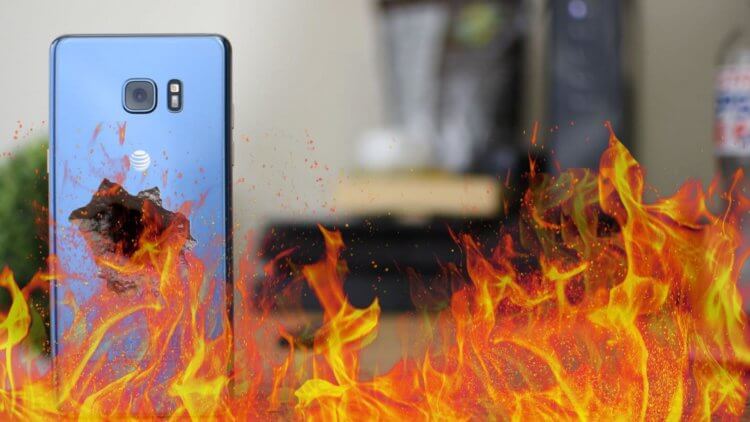
Для смартфона нормальна температура до 50 градусов Цельсия. Выше — уже повод начать нервничать
Почему нагревается процессор на телефоне
Процессор перегревается чаще всего. Сейчас в смартфоны устанавливают многоядерные процессоры, сопоставимые с процессорами в ПК, но активной системы охлаждения там нет. Такие процессоры делают устройства очень производительными, позволяют быстро устанавливать приложения, загружать страницы в браузере и видео в высоком разрешении, но из-за такой работы перегревается смартфон целиком. К этому может привести дополнительное активное использование модулей LTE, Wi-Fi, GPS. Отключите то, чем не пользуетесь.
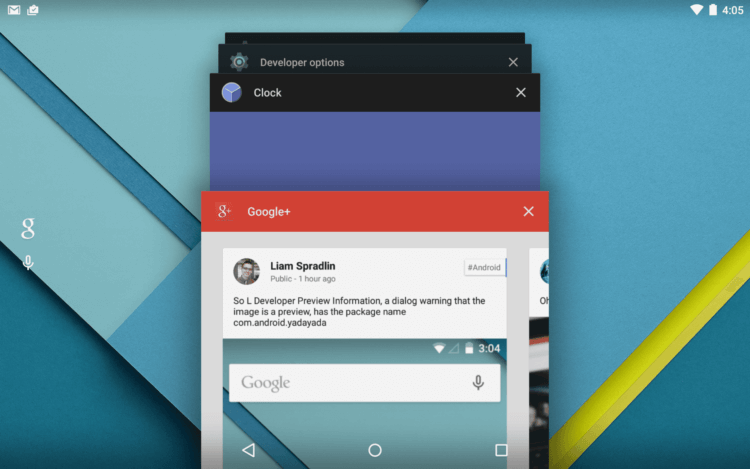
Закройте приложения, которыми не пользуетесь
Кроме того, в этой ситуации виноваты запущенные ресурсоемкие приложения, которые остались работать в фоновом режиме. Закройте то, чем не пользуетесь и отключите в настройках ненужные службы.
В нагревании Android-смартфонов виноваты еще и оболочки, производители пытаются сделать их можно как можно более шустрыми, но они в любом случае потребляют много ресурсов.
Почему нагревается батарея в смартфоне

До такого лучше не доводить — убьете телефон и сами пострадаете
Перегрев батареи — одна из распространенных причин нагревания смартфона. В основном такое бывает, когда смартфоном пользуются во время зарядки — важно помнить, что это дает батарее дополнительный износ. Дополнительный износ аккумулятору дает и беспроводная зарядка — это удобно, но чуть более вредно для смартфона, чем обычная зарядка через USB.
Зачастую приходится видеть как знакомые пользуются неоригинальными зарядными устройствами или изношенным кабелем, замотанными изолентой — этого лучше избегать. «Уставшее» зарядное устройство может работать некорректно и навредить вашему смартфону. Поделитесь с нами в Telegram-чате своей историей о плохом зарядном устройстве.
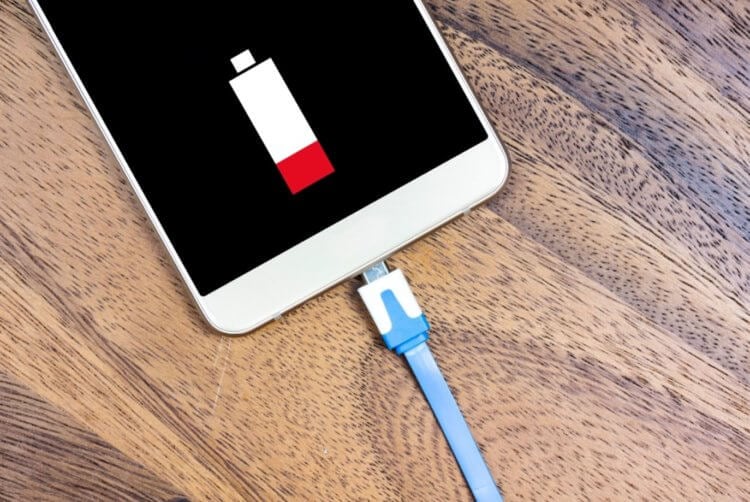
Внимательно следите за качеством зарядных устройств и не используйте испорченных
Вспомните, не попадала ли жидкость на ваш смартфон. Не нужно полностью окунать телефон, достаточно и пары капель дождя. Главная беда — короткое замыкание, которое может случиться из-за плохого изношенного зарядника вкупе с попаданием жидкости.
Если вы уже давно пользуетесь смартфоном, то причина может крыться в «уставшей» батарее — ее пора сменить. Следите за тем, что устанавливают в ваш смартфон. Если аккумулятор уже заменили, а проблема не пропала, возможно, что она была установлена неправильно. Лучше обратиться в сервис, чтобы исправить проблему.
Смартфон греется, когда нет сети
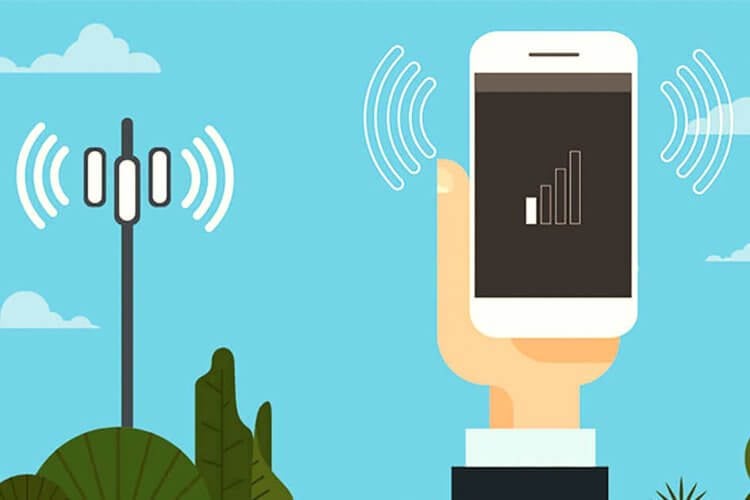
Плохой сигнал — одна из причин, почему нагревается смартфон
Одной из распространенных причин горячего смартфона может стать модуль связи, который усиленно работает, когда сигнал оставляет желать лучшего — смартфон начинает искать хороший сигнал. Особенно это хорошо проявляется, когда находишься в поезде и едешь где-то в глуши — смартфон нагревается сам по себе, а нормального сигнала всё нет. В такой ситуации лучше отключить смартфон или включить авиарежим, чтобы лишний раз не издеваться над аккумулятором.
Телефон нагревается в чехле

В любом чехле смартфон будет греться
В некоторых ситуациях виновником перегрева является чехол смартфона. Здесь стоит знать, что абсолютно не важно, дорогой чехол или нет — наличие аксессуара в принципе увеличивает температуру устройства. В холодное время года чехол спасает смартфон от внезапных выключений, но в жару его стоит всё-таки снять, хотя бы на время активного использования устройства. Подобные истории часто встречаются в нашем канале Google News.
Почему телефон греется в жару

Держатель для телефона в машине находится под прямым воздействием солнечных лучей, что нагревает смартфон
Еще одна причина нагревания смартфона — он долго находился на солнце. Многие пренебрегают этим, устанавливая телефон в автомобильный держатель, находящуюся на лобовом стекле, дополнительно подключая зарядку из прикуривателя. В этой ситуации вам вредит абсолютно всё — вы используете ресурсоемкие приложения навигатора на смартфоне, находящемся на солнце с подключенной зарядкой, которую производители и мастера из сервиса в принципе рекомендуют использовать как можно реже.
Современные смартфоны могут похвастаться мощной начинкой и весьма емкими аккумуляторами. Зачастую производители не оптимизируют свои прошивки под начинку устройств, а пользователи, в свою очередь, пренебрегают правилами использования АКБ. В результате этого смартфоны превращаются в горячие пирожки, которыми невозможно пользоваться голыми руками. Используйте только проверенные аксессуары и не нагружайте смартфон до безумия — тогда ваше устройство не будет сильно греться, а аккумулятор будет работать стабильнее!

Теги
- Samsung Galaxy
- Аккумулятор
- Дисплей телефона
Наши соцсети
Новости, статьи и анонсы публикаций
Свободное общение и обсуждение материалов
Источник: androidinsider.ru
Почему гаснет монитор во время работы компьютера

Если при работе компьютером происходит периодическое выключение экрана, то причина этой проблемы не всегда лежит на самом дисплее. Она может быть связана с видеокартой, кабелем подключения, работой ОЗУ и др. Причин множество, и рассмотрению основных из них посвящена эта статья.
Нарушения работы монитора
Проблемы с постоянно отключающимся дисплеем относятся к наиболее сложным. Провести диагностику и выявить причину в домашних условиях обычному пользователю очень проблематично. Такие нарушения связаны или с аппаратными, или с программными неисправностями. Первые, как правило, требуют обращения в сервисный центр, а вторые можно научиться выявлять, изучив эту статью.
Причина 1: Неисправность монитора
Если монитор выключается при работающем системном блоке, то нельзя исключать проблемы именно с основным устройством вывода. У большинства мониторов стоит защита, срабатываемая автоматически при возникновении перегрева. Но стандартными средствами проверить температуру устройства не удастся. Поэтому здесь можно посоветовать только проверить его на ощупь. Если корпус дисплея слишком горячий, его следует поставить подальше от стены или в другое место с лучшим воздухообменом.

Повышенный уровень влажности — одна из причин периодического выключения дисплея. Перенесите монитор в помещение, где нет повышенной влажности и дайте ему на время постоять. Монитор при этом не следует подключать к сети. И если коррозия еще не успела образоваться, то после испарения всей влаги устройство должно возвратиться к нормальному функционированию.
Отсоедините устройство вывода от системного блока. На экране вы должны увидеть надпись вроде «Нет сигнала» или «Отсутствует подключение». Если такого сообщения нет, значит, нужно обращаться в сервисный центр.
Чтобы убрать монитор из круга потенциальных причин проблемы, нужно просто подключить к стационарному ПК или ноутбуку другое устройство вывода. Если изображение по-прежнему отсутствует, значит, вина лежит на видеокарте или кабеле.
Причина 2: Дефект кабеля
К самой распространенной причине периодического выключения устройства вывода относится повреждение кабеля. Наиболее часто для вывода на экран используются разъемы типа DVI, HDMI. Но до сих пор встречается и формат VGA. Необходимо убедиться, что вставленный кабель держится надежно и закручен с двух сторон (DVI).

Далее покажем алгоритм поиска неисправности касательно дисплея и кабеля.

- Сначала необходимо попробовать подключить дисплей к другому компьютеру, используя имеющийся кабель. Если нет никаких изменений, просто замените кабель.
- Если смена кабеля не решает проблему, следовательно, неисправность в самом мониторе.
- Если после присоединения к другому компьютеру неисправность исчезает, то проблема не имеет отношения ни к дисплею, ни к кабелю. В таком случае искать причину следует в глубинах системного блока.
Причина 3: Неисправность видеокарты
Еще одной логичной причиной постоянного выключения экрана монитора может быть аппаратный сбой графического адаптера. Для таких случаев характерно следующее:
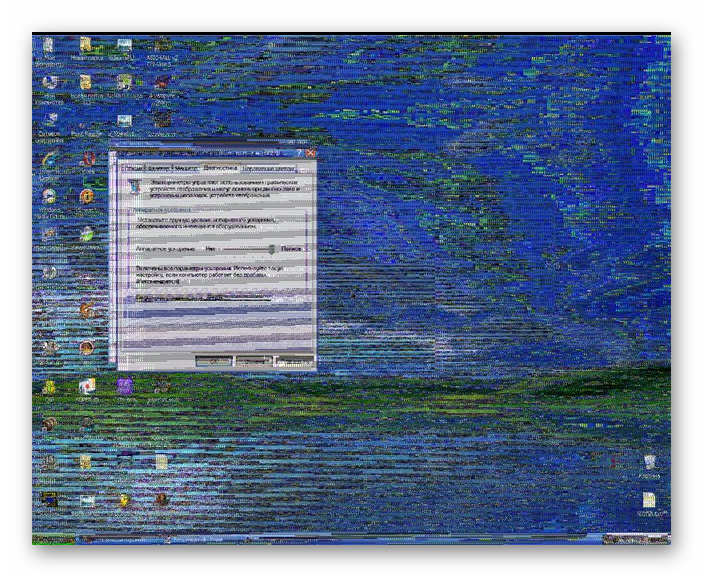
- Появление различных артефактов на экране (полосы, искажения, ломаные линии и др.)
- Сообщения об ошибках работы видеодрайвера, появляющихся в системном трее.
- Специальные сигналы БИОС при загрузке компьютера.
О том, что следует делать в таких случаях, читаем по ссылке ниже:
Причина 4: Перегрев видеокарты
Во всех современных ПК (включая ноутбуки) на материнских платах располагаются сразу два графических адаптера: внутренний и внешний. В настройках БИОС по умолчанию предпочтение отдается той видеокарте, которая считается более производительной (обычно дискретная). Поэтому необходимо мониторить температуру именно внешнего графического модуля.

В большинстве случаев нормальной рабочей температурой графического адаптера считается та, что не превышает 60 градусов Цельсия. Но на мощных видеокартах добиться этого практически нереально. Максимальный пик (нагрузка 100%), как правило, определяется на уровне 85 градусов. Для отдельных ГПУ пиковый максимум достигает 95 градусов.
Почти для всех существующих GPU максимально допустимым верхним пределом является 105 градусов. После этого графический модуль платы в целях охлаждения снижает частоту. Но такая мера может не дать результата и тогда происходит перезагрузка ПК.
Первым делом следует удостовериться в том, что видеокарта не охлаждается должным образом. Для этого существуют, например, программные средства мониторинга температуры. Рассмотрим два из них.
Способ 1: GPU-Z
- Запускаем программу GPU-Z.
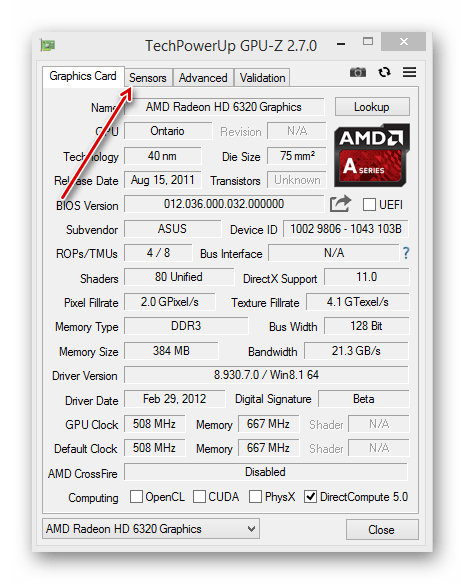
- Переходим на вкладку «Sensors».
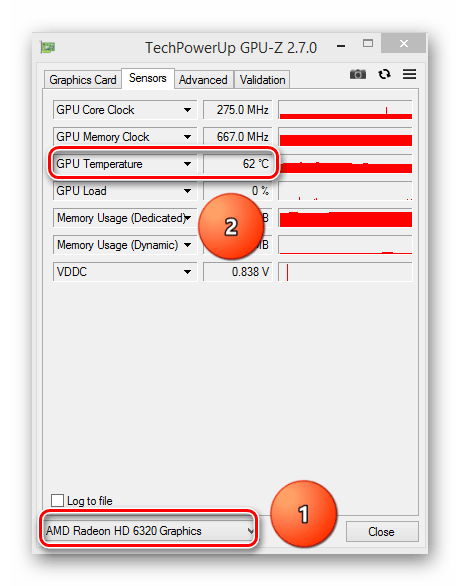
- Если у вас дискретная видеокарта, то ее следует выбрать в раскрывающемся списке. Если нет — то интегрированная видеокарта будет указана по умолчанию (1).
- В строке «GPU Temperature» вы можете увидеть текущую температуру карты (2).
Способ 2: Speccy
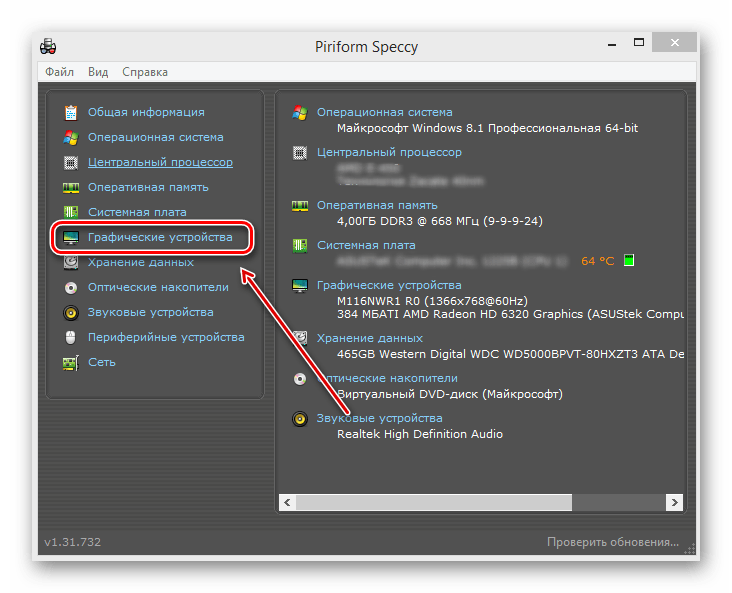
- Запустив Speccy, в главном окне программы выбираем слева «Графические устройства».
- Далее смотрим температуру нужного компонента материнской платы.
Рассмотрим основные причины, приводящие к недостаточному охлаждению графического адаптера.
Пыль
Если ПК долгое время не чистили от пыли, то самое время к этому приступить. Есть вероятность, что пыль внутри системного блока или на самом кулере видеокарты не позволяет последней нормально охлаждаться. Грязь и пыль на самом кулере карты в особо тяжелых случаях может привести к его остановке. Очистка от пыли не требует специальных навыков: нужно разобрать системный блок или открыть корпус ноутбука, затем воспользоваться пылесосом или мягкой щеткой. Рекомендуется проводить подобную очистку хотя бы 2 раза в год.

Конструктивные особенности ноутбука
Некоторые производители ноутбуков уже на стадии проектирования определенной модели не продумывают надежной системы теплоотвода. В таких случаях у портативных компьютеров бывают, например, очень маленькие решетки на корпусе, что логично приводит к постоянному перегреву всего устройства. Здесь следует позаботиться о том, чтобы подложить сзади (или спереди) под ноутбук любую подставку, приподняв его.

Как вариант можно воспользоваться специальными охлаждающими подставками для портативных ПК. Они позволяют более интенсивно прогонять воздух через компьютер. Существуют модели, работающие от USB, а также имеющие свой собственный аккумулятор.

Утрата свойств термопасты
Теплопередача между GPU и кулером осуществляется посредством специального посредника — термопасты (или термоинтерфейса). Со временем вещество теряет свои свойства, что приводит к недостаточному охлаждению графического адаптера. В таком случае термопасту необходимо срочно заменить.
Примечание: Разбор видеоадаптера приведет к потере гарантии, если она не прошла. Поэтому следует обращаться в официальный сервисный центр. Если гарантийный срок уже позади, читаем по ссылке ниже руководство по замене термоинтерфейса для графической карты.
Причина 5: Режим энергосбережения
В операционной системе Windows всех версий существует специальная служба, отключающая неиспользуемые в настоящее время устройства. Цель такой функции — экономия энергии. По умолчанию в ОС время простоя никогда не бывает ниже 5 минут, если это стационарный компьютер или ноутбук. Но различные ошибочные манипуляции самого пользователя или сторонних программ могут изменить это время на меньшее.
Виндовс 8-10
- Используем клавишную комбинацию «Win» + «X» для открытия окна свойств.
- В меню щелкаем мышкой по «Управление электропитанием».
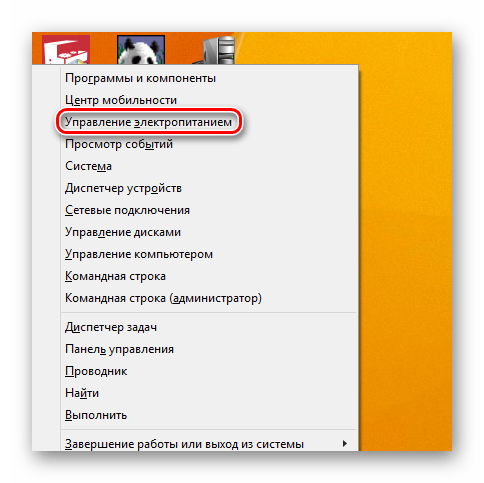
- Далее выбираем или ссылку «Настройка отключения дисплея» (1), или «Настройка схемы электропитания» (2).
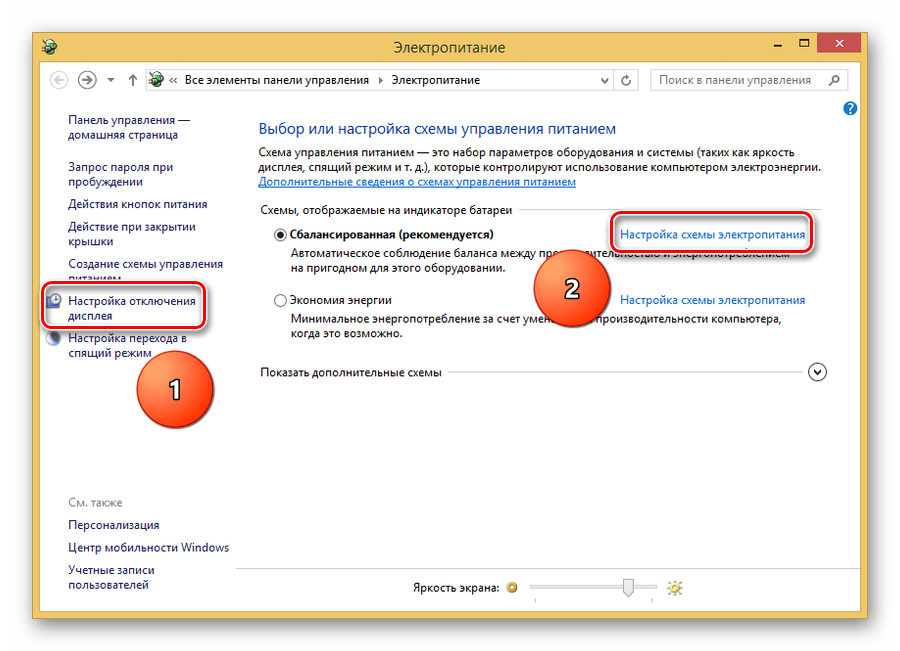
- В строке «Отключать дисплей» изменяем при необходимости время.
Виндовс 7
- С помощью комбинации клавиш «Win» + «X» вызываем окно «Центр мобильности Windows».
- Выбираем значок свойств электропитания.
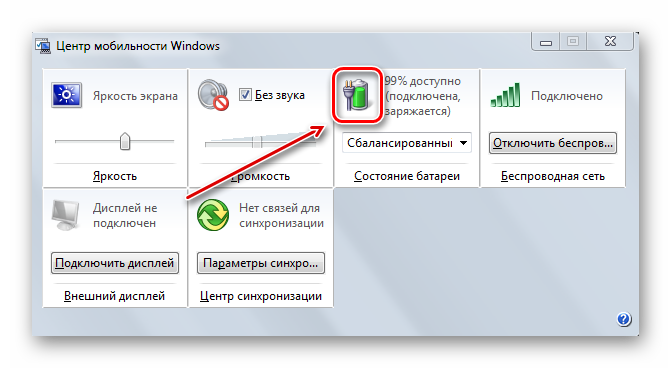
- В появившемся окне идем далее — «Настройка отключения дисплея».
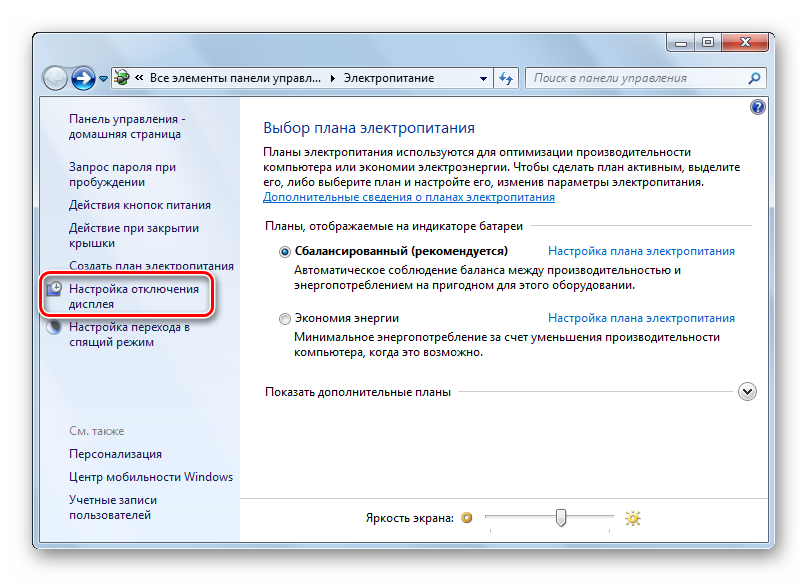
- Задаем нужные нам параметры отключения монитора.
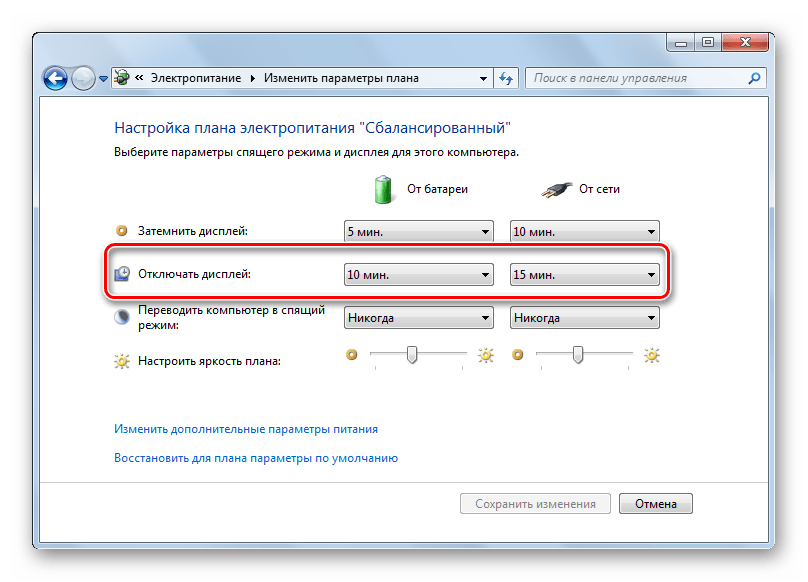
Виндовс XP
- Кликаем ПКМ по рабочему столу.
- Выбираем «Свойства».
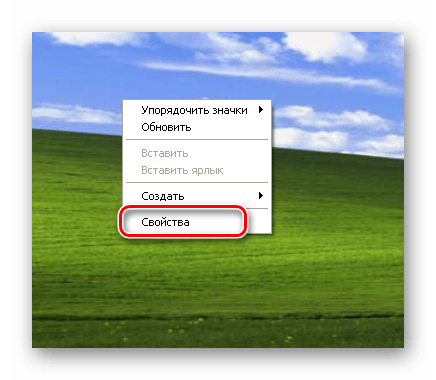
- Далее перемещаемся ко вкладке «Заставка».

- Щелкаем на «Питание».
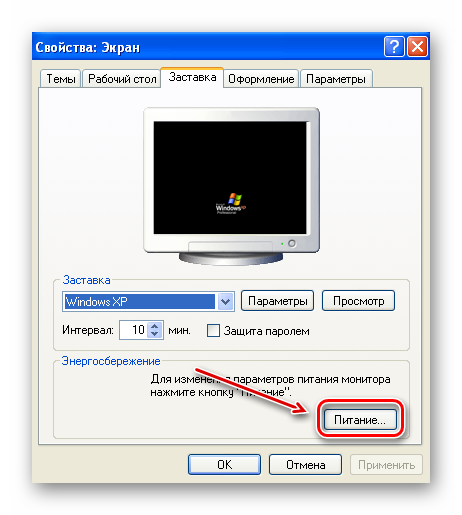
- Задаем нужные параметры выключения дисплея.
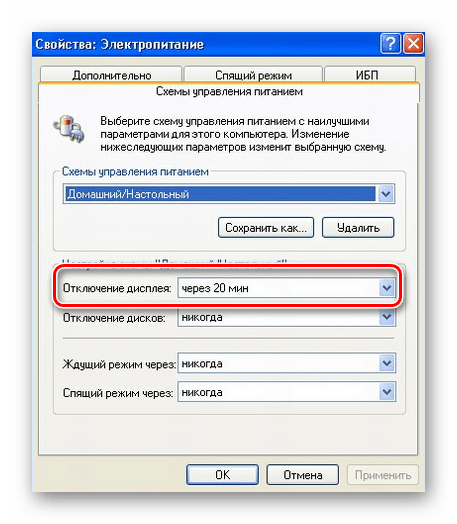
Причина 6: Драйвер видеокарты
Неправильная работа драйверов графического адаптера не часто приводит к рассматриваемым проблемам. Но полностью исключать влияние конфликта драйверов (или их отсутствия) на нестабильную работу дисплея не стоит.
-
Загружаем компьютер в «Безопасном режиме».
Подробнее: Как войти в «Безопасный режим» через BIOS, на Windows 10, Windows 8, Windows XP

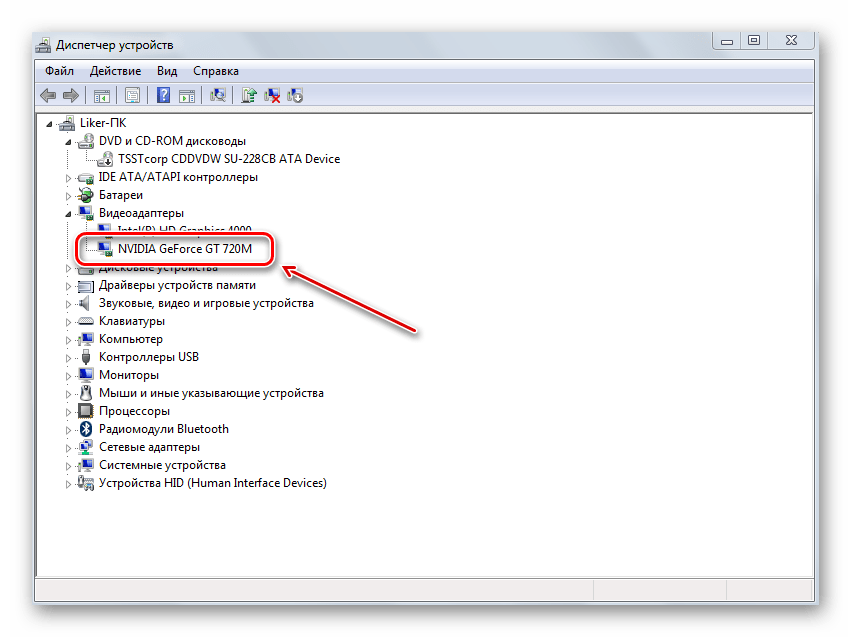
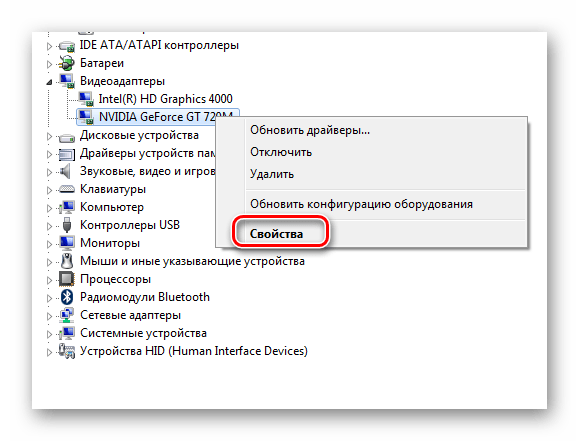
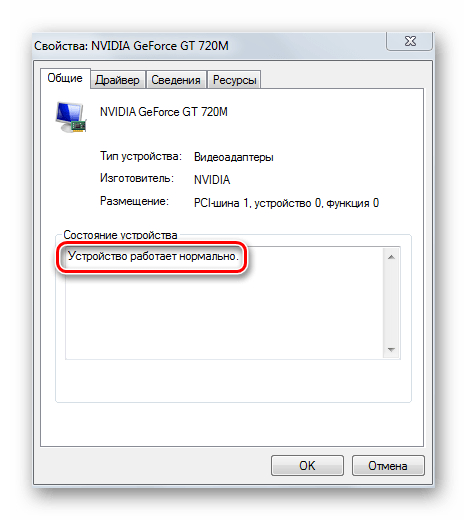
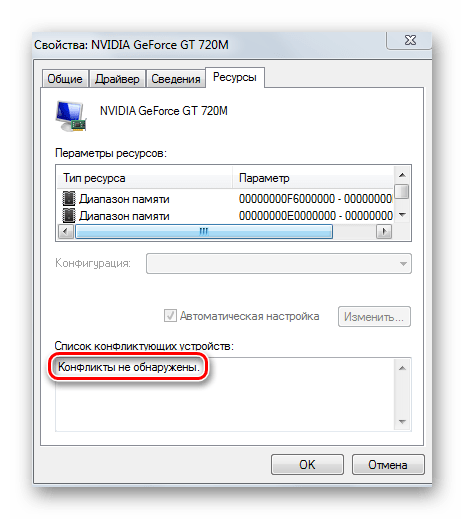
Если устройство отображается с проблемами (наличие дополнительных значков, конфликты ресурсов и т.д.), то драйвер адаптера следует удалить. Для этого выполняем следующее:
- Переходим в то же окно свойств устройства, которое рассмотрели выше, но уже на вкладку «Драйвер».
- Нажимаем кнопку «Удалить».
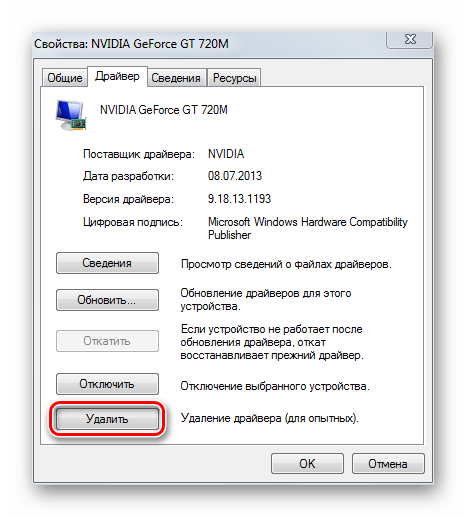
Такой способ эффективен при проблемах с драйверами видеоадаптера. Но к сожалению, он не всегда приносит результаты. В сложных случаях от пользователя потребуются поиск и установка драйвера вручную. О том, как это сделать, читаем по ссылкам ниже.
Совет: Прежде всего следует найти и установить драйвера для материнской платы (если у вас они не инсталлированы), затем — все остальные. Это особенно актуально для владельцев ноутбуков.
Причина 7: Оперативная память
Одной из наиболее распространенных причин, вызывающих самовыключение монитора, является сбой в работе оперативной памяти. Для обнаружения таких проблем существуют специальные средства проверки RAM на ошибки. Даже при возникновении неисправности в единственном модуле, этого достаточно для периодического отключения монитора во время работы ПК.

Модули ОЗУ непригодны для ремонта, поэтому при обнаружении проблем в их работе, следует приобрести новые.
Способ 1: MemTest86+
МемТест86+ — одно из лучших средств для тестирования ОЗУ на ошибки. Для работы с ним потребуется создать загрузочный носитель с этой программой и задать в БИОС загрузку с флешки. После завершения тестирования программа отобразит результаты.

Способ 2: Системное средство проверки ОЗУ
Еще один способ для проверки оперативной памяти не требует дополнительного ПО. В самой ОС есть специальный инструмент.
Для запуска диагностики ОЗУ средствами самой операционной системы Windows необходимо:
- Нажать клавишную комбинацию «Win» + «R». Это вызовет стандартное окно «Выполнить».
- Ввести в строку «mdsched».
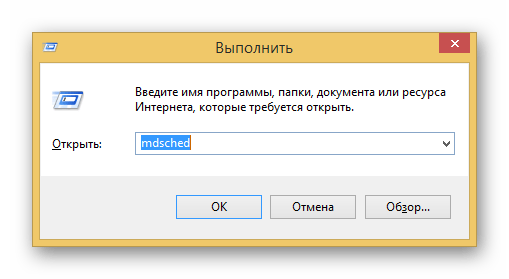
- Далее выбрать вариант запуска проверки ОЗУ.
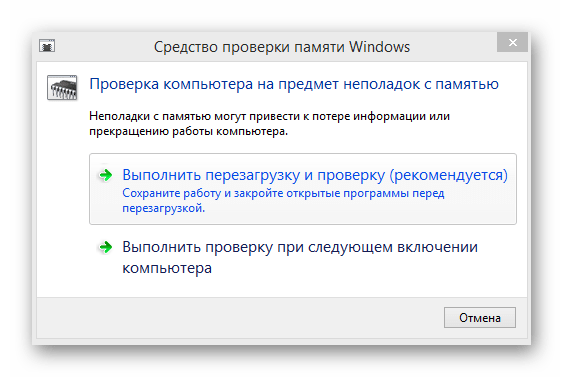
- После перезагрузки запустится процедура диагностики, а по завершении работы отобразятся результаты теста.
Таким образом, для определения причины неработоспособности монитора от пользователя потребуется выполнить ряд шагов. Часть этих мероприятий относится к простой и эффективной диагностике методом исключения. Например, так легко идентифицируются аппаратные проблемы, связанные с дисплеем и кабелем. Программные способы требуют достаточно длительного времени, но без них не обойтись для исключения неисправности оперативной памяти.
Источник: lumpics.ru